Как легко и быстро удалить ненужные разделы в документе Word
На этой странице вы найдете полезные советы и пошаговые инструкции по удалению лишних разделов в документе Microsoft Word. Следуйте нашим рекомендациям, чтобы сделать ваш документ более аккуратным и профессиональным.

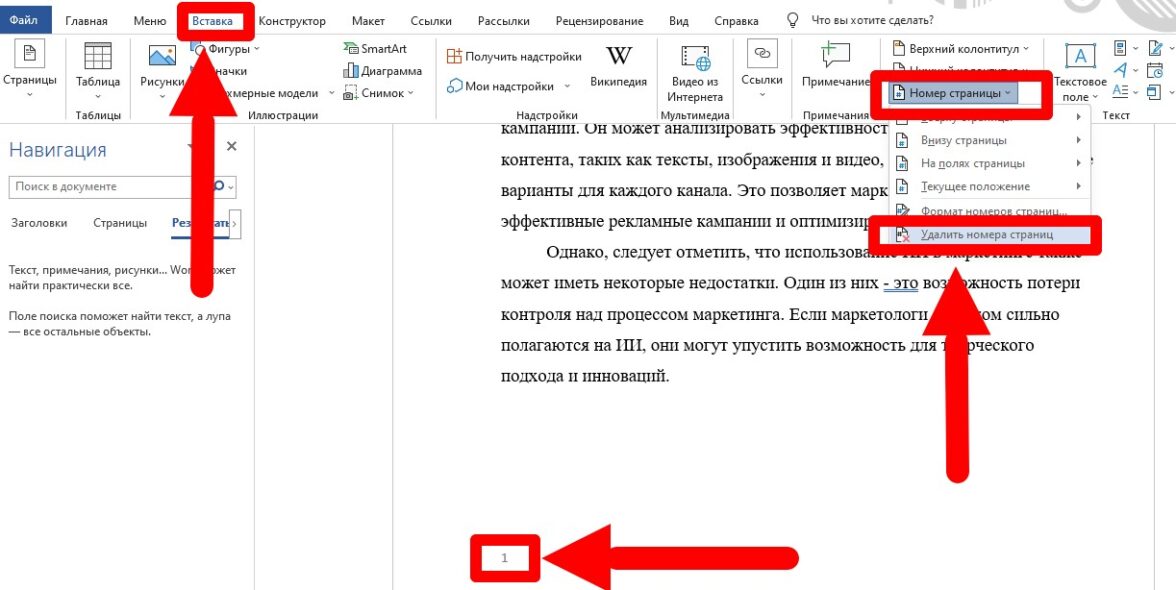

Для удаления раздела в Word, установите курсор в конец предыдущего раздела и нажмите клавишу Delete.

Microsoft Word от А до Я. Лучший видеоурок на Ютубе. Базовый курс( в одном видео)

Проверьте настройки разрывов разделов в меню Разметка страницы и удалите ненужные разрывы.

Как удалить пустую страницу в ворде, если она не удаляется
Используйте режим Черновик, чтобы лучше видеть и управлять разрывами разделов.

Как удалить пустой лист в Word?


Для удаления всех разрывов разделов в документе, используйте функцию поиска и замены, заменяя ^b на пустое место.

Как убрать разрыв страницы в Ворде?

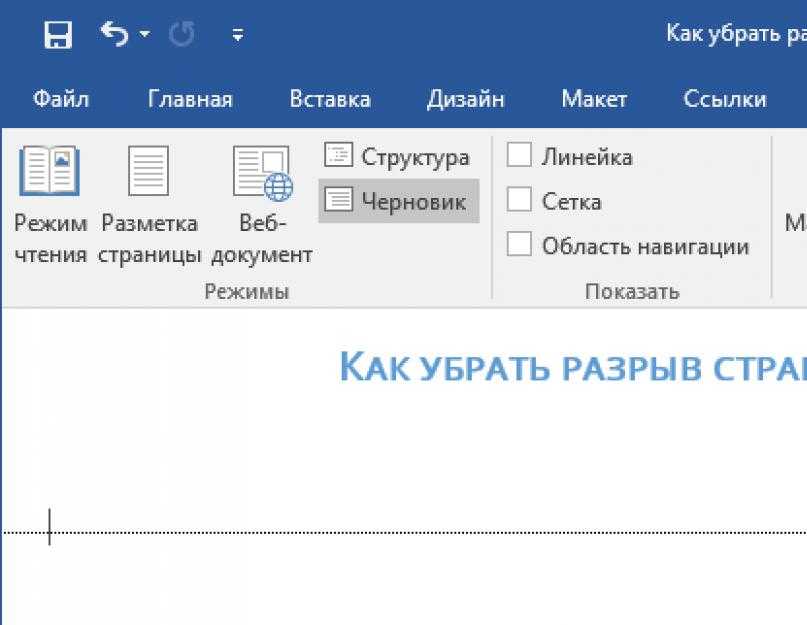
Если разрывы разделов содержат форматирование, перенесите его вручную перед удалением разрыва.
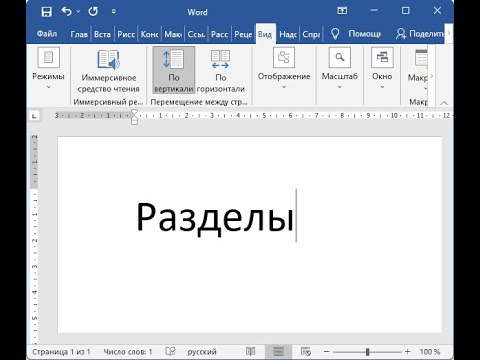
Word коротко о разделах и как их удалять

Проверяйте результаты после удаления разрывов, чтобы избежать случайных изменений в формате документа.

Сохраняйте резервную копию документа перед внесением значительных изменений.

Используйте комбинацию клавиш Ctrl+Shift+8 для отображения всех скрытых символов, включая разрывы разделов.
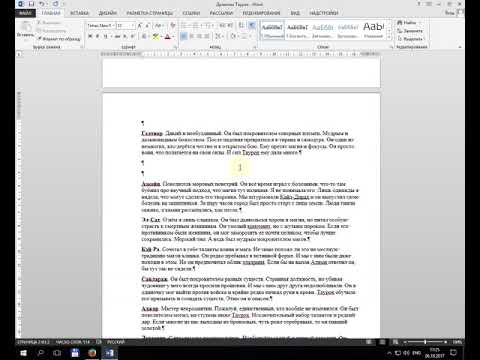
Как удалить разрыв страницы в Word

Разные колонтитулы на разных страницах Word 2010


Помните, что разрывы разделов могут влиять на колонтитулы и нумерацию страниц, поэтому проверьте эти элементы после удаления разрывов.
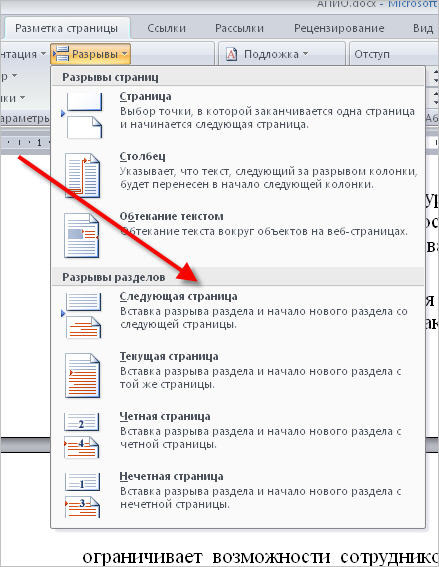

Для сложных документов, рассмотрите использование макросов для автоматизации удаления разрывов разделов.

Как удалить лишнюю страницу в ворде